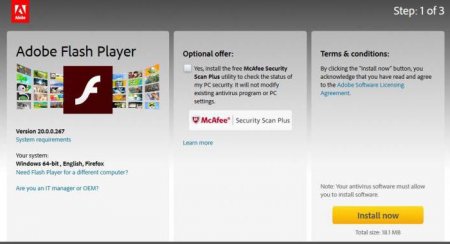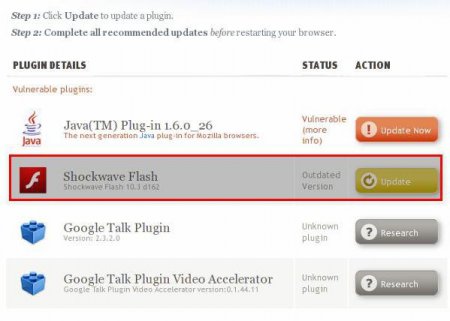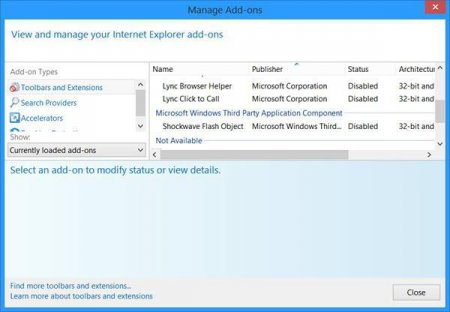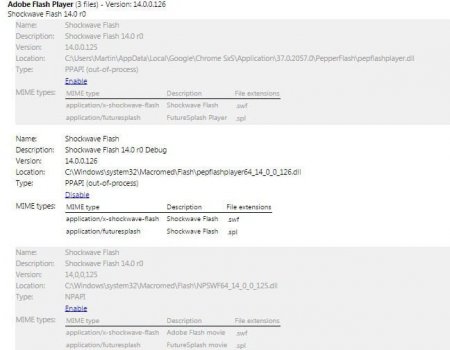Як оновити плагін? Корисні поради
Безсумнівно, кожен, хто працює з інтернетом, мультимедиаконтентом, є розробником веб - або медіадодатків, постійно стикається з інтегрованим плагіном на основі технології Flash від Adobe. Розглянемо питання про те, як оновити плагін Flash Player кількома простими способами в різних браузерах, не зачіпаючи середовища розробки.
Сам плагін встановлюється в вигляді спеціальних бібліотек, а виконуваного компонента для запуску у вигляді EXE-файлу не має, тому використовувати його у вигляді звичайної програми неможливо – тільки в середовищах, які він інтегрований. Питання про те, як оновити плагін Shockwave Player або Flash Player, будемо розглядати стосовно до інтернет-браузерів, хоча деякі моменти слід врахувати і розробникам. Adobe Flash Player є стандартною версією з мінімальним набором можливостей. А ось Adobe Shockwave має їх куди більше. Інструментарій включає в себе засоби аналізу XML, управління HTML, підтримує контроль векторних форм і об'єктів, дозволяє здійснювати віддалений пошук файлів, володіє спеціальним мовою сценаріїв і т. д. не Дивно, що саме на його основі створюється більшість багатокористувацьких чатів.
Adobe Flash Player є стандартною версією з мінімальним набором можливостей. А ось Adobe Shockwave має їх куди більше. Інструментарій включає в себе засоби аналізу XML, управління HTML, підтримує контроль векторних форм і об'єктів, дозволяє здійснювати віддалений пошук файлів, володіє спеціальним мовою сценаріїв і т. д. не Дивно, що саме на його основі створюється більшість багатокористувацьких чатів.
Подивимося, як оновити плагін Shockwave Flash або стандартний плеєр. Для спрощення розуміння об'єднаємо ці плагіни в одне ціле.
Для цього в «Панелі управління» потрібно використовувати розділ програм і компонентів і вибрати меню установки і видалення програм. У ньому просто знаходимо шуканий плеєр і порівнюємо встановлену версію з тією, яка передбачається до інсталяції. Далі, як говориться, справа техніки.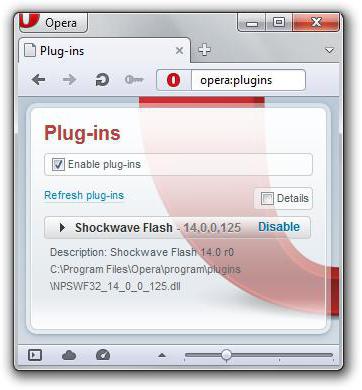 В адресному рядку вводимо opera:plugins (без лапок). У списку знаходимо наш плеєр. Якщо потрібно, задіємо кнопку оновлення.
В адресному рядку вводимо opera:plugins (без лапок). У списку знаходимо наш плеєр. Якщо потрібно, задіємо кнопку оновлення.
Як оновити плагін в такій ситуації? Процес нагадує оновлення в браузері Opera. В адресному рядку прописуємо chrome://plugins, а в списку встановлених плагінів навпаки плеєра натискаємо плюсик для відображення детальної інформації. Якщо потрібно, оновлюємо компонент. Зверніть увагу: у цьому браузері підтримується установка відразу декількох версій плагіна. Вони можуть конфліктувати між собою. Тому для роботи потрібно залишити тільки найсвіжішу модифікацію, а решта відключити (а краще – і зовсім видалити).
Що таке Flash Player і для чого він потрібен: загальні відомості
Сама по собі технологія Flash є уніфікованою. Вбудовується в браузери плеєр на її основі дозволяє відобразити мультимедиаконтент веб-сторінки найбільш коректно і у повному обсязі. Сюди можна віднести векторну і растрову графіку, анімацію, відео та аудіо.Сам плагін встановлюється в вигляді спеціальних бібліотек, а виконуваного компонента для запуску у вигляді EXE-файлу не має, тому використовувати його у вигляді звичайної програми неможливо – тільки в середовищах, які він інтегрований. Питання про те, як оновити плагін Shockwave Player або Flash Player, будемо розглядати стосовно до інтернет-браузерів, хоча деякі моменти слід врахувати і розробникам.
У чому різниця між Adobe Flash Player і Adobe Shockwave Player?
Багато користувачі, мабуть через незнання, вважають, що ці дві назви відповідають одному й тому ж плагіну. Це в корені невірно. Хоча технології, що застосовується у їх функціонуванні, дуже схожі в своїй основі, насправді між ними існує досить велика різниця.
Подивимося, як оновити плагін Shockwave Flash або стандартний плеєр. Для спрощення розуміння об'єднаємо ці плагіни в одне ціле.
Як оновити додатки автоматично
При первинної інсталяції плагін вбудовує в систему власне засіб оновлення, яке за замовчуванням постійно знаходиться в активному режимі. При наявності перманентного підключення до Інтернету проблема апдейта відсутня. Апдейтер сам відслідковує появу нових версій і в певний момент пропонує користувачу зробити оновлення. Потрібно просто погодитися з пропозицією і викачати дистрибутив з офіційного сайту після перенаправлення. Але встановлювати плагін доведеться самому. На жаль, автоматична установка та інтеграція в систему відсутні. Вся автоматизація зводиться тільки до того, що апдейтер своєчасно повідомляє про доступність нової версії плагіна.Як оновити плагін Adobe Flash вручну?
Якщо з якихось причин автоматичне оновлення недоступне (відключений апдейтер, немає Інтернету), його можна зробити вручну, завантаживши з офіційного ресурсу Adobe останню версію плеєра. У деяких випадках оновити плагін Shockwave Flash або стандартний плеєр не виходить, особливо, якщо дистрибутив викачаний не з офіційного ресурсу, а з іншого джерела. Система видає повідомлення про те, що на комп'ютері встановлена більш пізня версія. Щоб уникнути таких ситуацій, спочатку потрібно перевірити модифікацію в самій системі.Для цього в «Панелі управління» потрібно використовувати розділ програм і компонентів і вибрати меню установки і видалення програм. У ньому просто знаходимо шуканий плеєр і порівнюємо встановлену версію з тією, яка передбачається до інсталяції. Далі, як говориться, справа техніки.
Оновлення в Mozilla
Тепер зупинимося на питанні апдейта безпосередньо в браузерах. Оновити плагін Shockwave або звичайний Flash Player в браузері Mozilla можна двома способами. У першому випадку в налаштуваннях потрібно перейти до додатків і вибрати розділ плагінів. Знаходимо в списку зацікавив нас елемент і дивимося на його стан. Якщо навпроти стоїть повідомлення про те, що він застарів і є вразливим, просто тиснемо кнопку негайного оновлення, а по закінченні процесу перезапускаємо браузер. Як оновити плагін іншим способом? Теж просто. Потрібно зайти на офіційний сайт Mozilla і звернутися до розділу автоматичне онлайн-перевірки встановлених плагінів на актуальність. У списку результатів знаходимо плеєр. Якщо там є попередження, як у попередньому випадку, оновлюємо плагін та проводимо повторний старт браузера.Оновлення в Internet Explorer
Тепер подивимося, як оновити плагін в IE. Спочатку входимо в меню налаштувань кліком на кнопці з шестірнею, потім використовуємо розділ налаштувань, де вибираємо їх типи. Далі в меню панелей інструментів знаходимо розширення, де серед всіх плагінів буде показаний шуканий плеєр. При необхідності запускаємо оновлення.Оновлення в Opera
У цьому браузері є цікава можливість: в деяких випадках апдейт самого браузера автоматично оновлює всі встановлені компоненти та плагіни. Якщо ж такий варіант не передбачений, можна поступити інакше.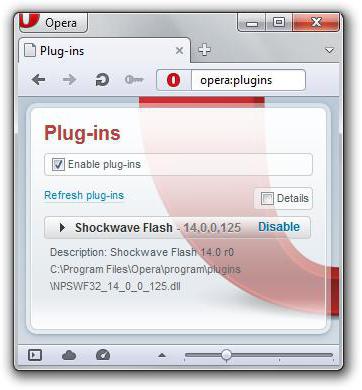
Оновлення в Chrome
З цим браузером справа йде краще всього. В останніх модифікаціях абсолютно всі плагіни в браузері оновлюються автоматично. Якщо з якихось причин виникають збої, можна проробити таку процедуру самому.Як оновити плагін в такій ситуації? Процес нагадує оновлення в браузері Opera. В адресному рядку прописуємо chrome://plugins, а в списку встановлених плагінів навпаки плеєра натискаємо плюсик для відображення детальної інформації. Якщо потрібно, оновлюємо компонент. Зверніть увагу: у цьому браузері підтримується установка відразу декількох версій плагіна. Вони можуть конфліктувати між собою. Тому для роботи потрібно залишити тільки найсвіжішу модифікацію, а решта відключити (а краще – і зовсім видалити).
Дещо наостанок
Іноді оновлення не може здійснюватися автоматично, і не всі браузери попереджають про те, що плагін вимагає апдейта. Але, наприклад, 360 Safety Browser такі повідомлення видає, причому не блокує роботу браузера, а пропонує запустити плагін на даному етапі відвідування веб-сторінки (кнопка Run this time). Якщо плеєри не працюють після оновлення, в першу чергу потрібно перевірити їх стан. В кожному браузері є параметри начебто «Завжди включати» або покажчики на стан плагінів (включене або неактивний). Якщо навіть плагіни активні, можна спробувати їх вимкнути, перезавантажити браузер, а потім включити знову.Читайте також
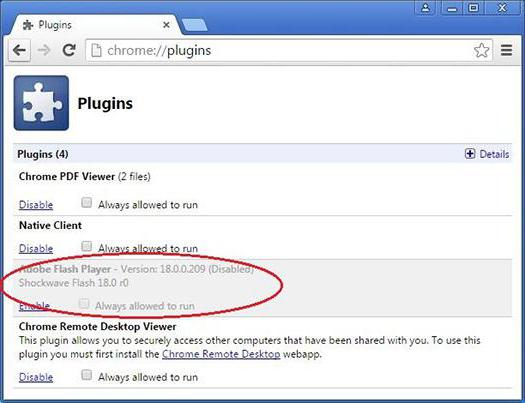
Компютер і інтернет
У "Хромі" не працює "Флеш Плеєр" - що робити? Причини і способи усунення неполадки
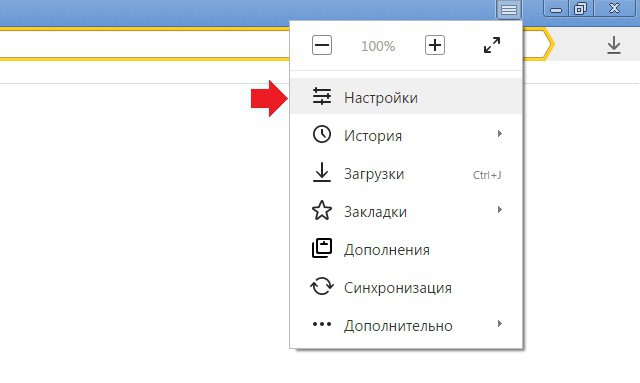
Компютер і інтернет
Shockwave Flash не відповідає "Яндекс-браузері" - що робити? Поради та рекомендації
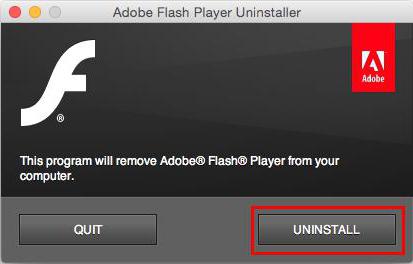
Компютер і інтернет
Adobe Flash Player: як видалити додаток цілком і повністю?
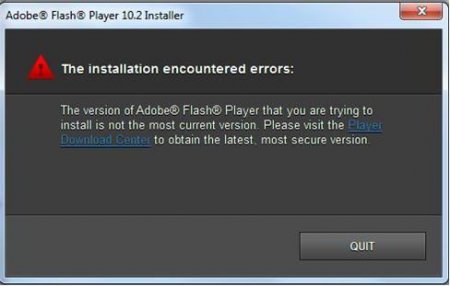
Компютер і інтернет
Adobe Flash Player: помилка встановлення. У чому причина і як виправити збій?
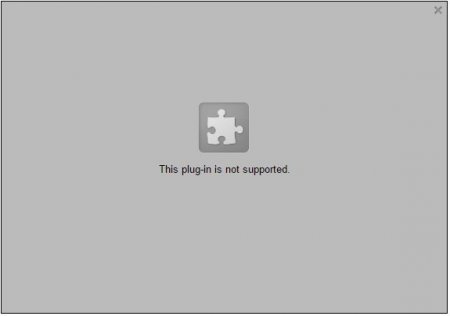
Компютер і інтернет
Плагін не відповідає: що робити в такій ситуації?
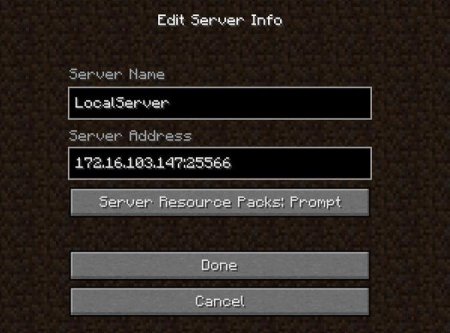
Компютер і інтернет
Як на "Майнкрафт" встановити плагін: інструкція.
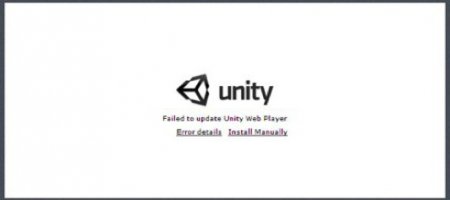
Компютер і інтернет
Unity Web Player - що це таке?

Компютер і інтернет
Як визначити CMS, яка використовується для управління сайтом?